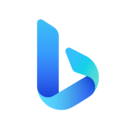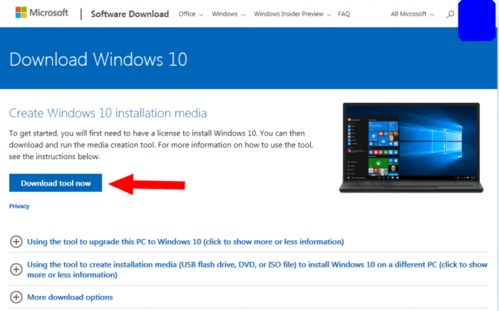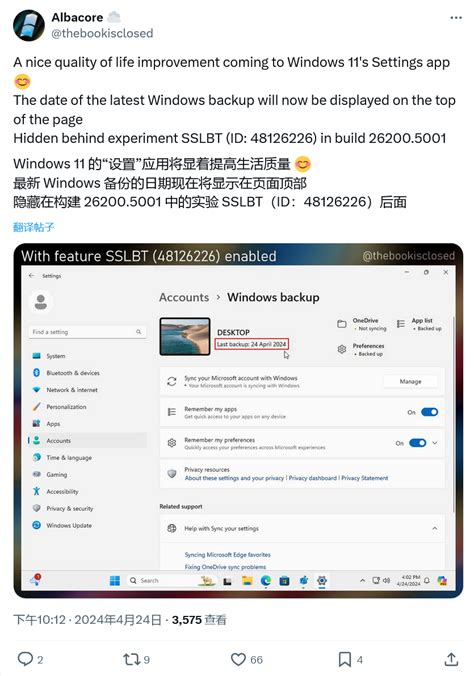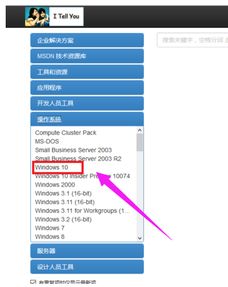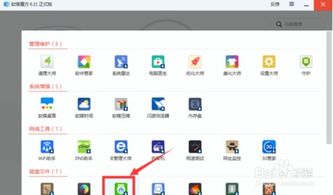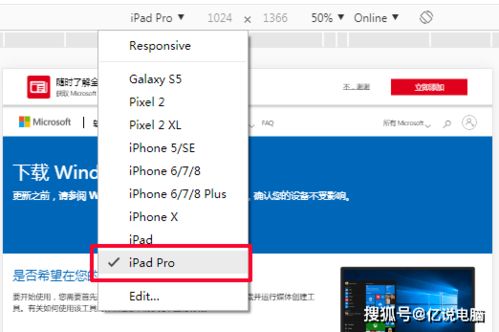轻松指南:从微软官网下载各版本Windows系统的全攻略
想要从微软官网下载各版本的Windows系统,其实是一个相对简单的过程。微软为用户提供了多个版本的Windows系统下载渠道,无论是最新的Windows 11,还是广受欢迎的Windows 10,甚至是早期的Windows 7(尽管微软已经停止了对Windows 7的技术支持服务),用户都可以在微软官网上找到相应的下载链接。下面,我们就来详细介绍如何从微软官网下载各版本的Windows系统。
进入微软官网下载页面
首先,打开微软软件下载官网:[https://www.microsoft.com/zh-cn/software-download/](https://www.microsoft.com/zh-cn/software-download/)。这是微软为用户提供的官方下载页面,包含了Windows、Office、Surface等各类产品的下载链接。
选择相应的Windows版本
进入下载页面后,你会看到各种微软产品的下载链接。在这里,我们需要找到Windows系统的下载区域。根据你想要下载的Windows版本,选择相应的链接。
Windows 11:你可以直接点击[Windows 11下载链接](https://www.microsoft.com/zh-cn/software-download/windows11)进行下载。Windows 11是微软最新的操作系统,提供了更加现代化的设计和增强的功能,如更好的触摸支持和全新的开始菜单。
Windows 10:点击[Windows 10下载链接](https://www.microsoft.com/zh-cn/software-download/windows10)进行下载。Windows 10是微软的一款广受欢迎的操作系统,具有出色的性能、安全性和兼容性。它提供了丰富的功能,如Cortana智能助手、Edge浏览器和多任务视图。
Windows 8.1:点击[Windows 8.1下载链接](https://www.microsoft.com/zh-cn/software-download/windows8)进行下载。Windows 8.1是Windows 8的升级版,改进了用户界面和性能,增加了更多用户友好的功能。
Windows 7:虽然微软已经停止了对Windows 7的技术支持服务,但如果你仍然需要使用Windows 7,可以访问[Windows 7生命周期页面](https://docs.microsoft.com/zh-cn/lifecycle/products/windows-7)了解相关信息。不过需要注意的是,微软不再提供Windows 7的介质下载服务,因此你需要寻找其他可靠的来源(如之前的备份或第三方下载网站,但请注意安全性和版权问题)。
下载Windows升级工具或ISO镜像文件
在选择了相应的Windows版本后,你会看到两个主要的下载选项:Windows升级工具或完整的Windows ISO镜像文件。
Windows升级工具:这个工具会检测你的硬件和系统配置,并为你提供最适合的Windows版本进行升级。它通常适用于已经在运行旧版Windows的系统,并希望升级到新版本的用户。
完整的Windows ISO镜像文件:ISO镜像文件是一个包含完整Windows安装程序的压缩文件。你可以将它写入到U盘或DVD上,然后从该介质启动你的电脑进行全新安装。ISO镜像文件适用于需要全新安装Windows或进行系统恢复的用户。
注意事项
在下载过程中,有几点需要注意:
1. 下载链接的访问:有时候,如果你在Windows系统中打开Windows的下载网址,可能找不到ISO镜像文件的下载链接。这是因为你的系统可能正在尝试使用Windows的内置功能来下载更新,而不是直接提供ISO文件。这时,你可以尝试使用手机或其他设备打开下载网址,以找到ISO镜像文件的下载链接。
2. ISO文件的处理:下载完ISO文件后,你需要将其写入到U盘或DVD上。这通常需要使用第三方工具,如Microsoft的Rufus或Windows自带的工具(如Windows To Go)。确保你的U盘或DVD是空的或有足够的空间来存储ISO文件的内容。
3. 系统备份:在进行系统升级或全新安装之前,务必备份你的重要数据。虽然升级过程通常会保留你的个人文件和设置,但在某些情况下,可能会出现数据丢失或损坏的情况。
4. 系统要求:确保你的电脑满足所下载Windows版本的最低系统要求。这包括处理器、内存、存储空间和显卡等方面的要求。你可以在微软官网上找到每个Windows版本的详细系统要求。
下载和安装步骤
以下是下载和安装Windows的一般步骤:
1. 下载Windows升级工具或ISO镜像文件:根据你的需求选择相应的下载选项,并按照页面上的提示进行操作。
2. 运行升级工具或写入ISO文件:如果你下载了升级工具,直接运行它并按照向导进行操作。如果你下载了ISO文件,使用第三方工具将其写入到U盘或DVD上。
3. 启动电脑并进入安装界面:将U盘或DVD插入电脑,然后重启电脑。在启动时按下相应的键(通常是F2、F12、Del或Esc键)进入启动菜单,选择从U盘或DVD启动。
- 上一篇: 如何下载猎豹免费WiFi2.0版本
- 下一篇: 恶魔猎手返回职业大厅的方法
-
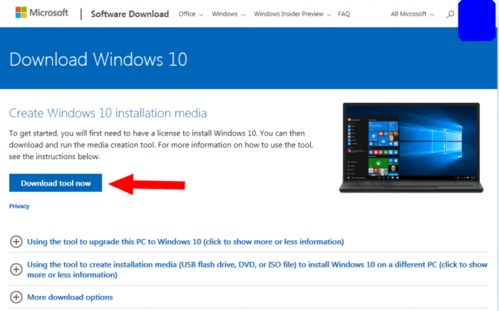 从微软官网下载Windows 10的指南资讯攻略12-09
从微软官网下载Windows 10的指南资讯攻略12-09 -
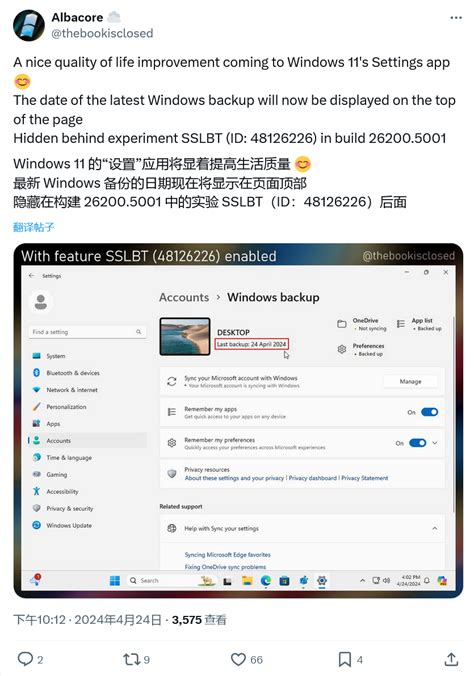 Win11正式版下载官网在哪?微软官方提供一键直达!资讯攻略11-22
Win11正式版下载官网在哪?微软官方提供一键直达!资讯攻略11-22 -
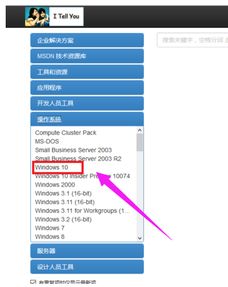 轻松指南:如何在MSDN高效下载Windows 10官方镜像资讯攻略12-03
轻松指南:如何在MSDN高效下载Windows 10官方镜像资讯攻略12-03 -
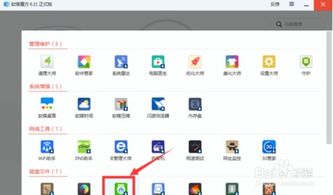 如何在Windows 10系统下安装系统镜像?资讯攻略10-25
如何在Windows 10系统下安装系统镜像?资讯攻略10-25 -
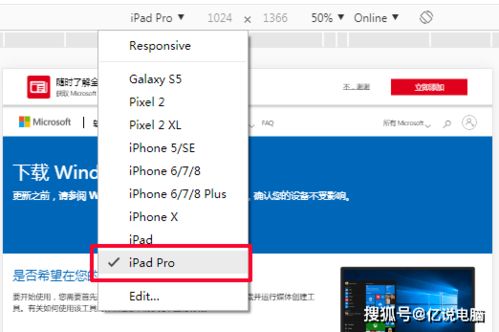 轻松指南:如何在微软官网下载并安装系统补丁资讯攻略11-18
轻松指南:如何在微软官网下载并安装系统补丁资讯攻略11-18 -
 Win8消费者预览版怎么简单安装?资讯攻略11-17
Win8消费者预览版怎么简单安装?资讯攻略11-17